
Un fichier PostScript contient des instructions dans le langage de description de page. Ces instructions décrivent la mise en page et le contenu d’un document, y compris le texte, les images et les graphiques. Le document PS est principalement utilisé pour l’impression ou l’édition professionnelle. Dans certains cas, nous pourrions avoir besoin de convertir le fichier PS en PDF. PDF est plus polyvalent et largement utilisé pour le partage et la distribution de documents. Cet article de blog vous présentera un convertisseur PS2PDF en ligne gratuit et facile à utiliser qui rationalise le processus de conversion, économisant du temps et des efforts. Plongeons-nous et explorons comment cet outil fantastique peut convertir PS en PDF en ligne et vous faciliter la vie !
Convertir PS en PDF en ligne - Convertisseur PS2PDF gratuit
Convertissez PS en PDF à l’aide de notre convertisseur PS2PDF en ligne gratuit. Faites l’expérience d’une conversion sans tracas tout en vous assurant que vos fichiers restent sécurisés et de haute qualité.
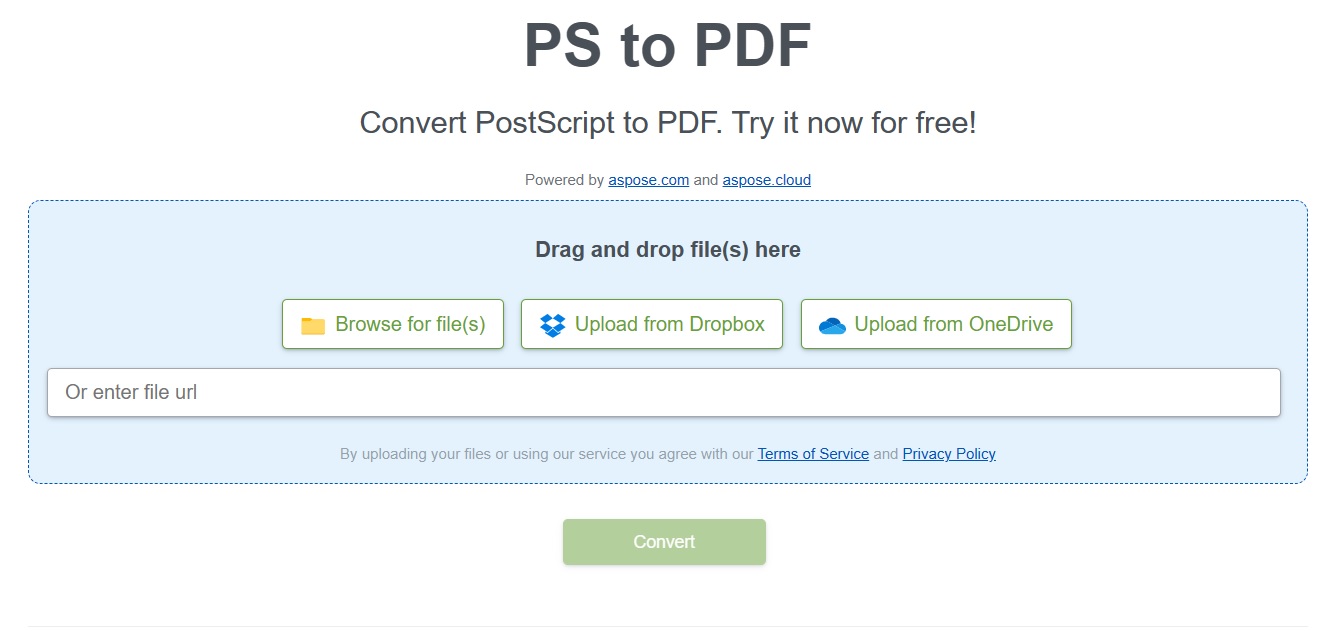
Utilisation du convertisseur PS en PDF en ligne
- Faites glisser et déposez vos fichiers PS ou téléchargez-les à l’aide du bouton Rechercher un fichier. Vous pouvez également fournir une URL de fichier ou la télécharger depuis Dropbox ou OneDrive.
- Cliquez sur le bouton Convertir pour convertir votre fichier téléchargé au format PDF.
- Après cela, la boîte de résultat apparaîtra en bas.
- Téléchargez le fichier converti en cliquant sur le lien Enregistrer le résultat sur votre ordinateur affiché dans la zone Résultat.
Vous pouvez convertir PS en PDF en ligne gratuitement en accédant au convertisseur PS2PDF dans votre navigateur. Il vous permet de convertir autant de fichiers PS que vous le souhaitez sans installer de logiciel ou de plug-in. En quelques étapes simples, transformez sans effort vos fichiers PS en fichiers PDF facilement accessibles, garantissant un partage et une visualisation fluides des documents sur tous les appareils.
Remarque : Les fichiers de sortie et d’entrée sont automatiquement supprimés après 24 heures, vous n’avez donc pas à vous soucier de la sécurité.
Convertir PostScript en PDF - Guide du développeur
Notre convertisseur PS2PDF gratuit a été créé à l’aide de la bibliothèque Aspose.Page. Vous pouvez développer votre propre application pour convertir et manipuler les fichiers PS par programmation. Dans les sections suivantes, vous trouverez des étapes et des exemples de code pour convertir des fichiers PS au format PDF.
- Convertir un fichier PS en PDF en C#
- Convertir un fichier PS en PDF en Java
- Bibliothèque de conversion PS2PDF – Obtenez une licence gratuite
Convertir un fichier PS en PDF en C#
Veuillez suivre les étapes ci-dessous pour convertir le fichier PS en PDF en C#.
- Installer Aspose.Page for .NET in your application.
- Utilisez l’exemple de code ci-dessous pour charger le fichier PS et le convertir en PDF.
// Cet exemple de code montre comment convertir PS en PDF en C#.
using Aspose.Page.EPS;
using Aspose.Page.EPS.Device;
// Chemin d'accès au répertoire des documents.
string dataDir = "C:\\Files\\";
// Initialiser le flux de sortie PDF
FileStream pdfStream = new FileStream(dataDir + "outputPDF_out.pdf", FileMode.Create, FileAccess.Write);
// Initialiser le flux d'entrée PostScript
FileStream psStream = new FileStream(dataDir + "input.ps", FileMode.Open, FileAccess.Read);
PsDocument document = new PsDocument(psStream);
// Si vous souhaitez convertir le fichier Postscript malgré des erreurs mineures, définissez cet indicateur
bool suppressErrors = true;
//Initialisez l'objet d'options avec les paramètres nécessaires.
PdfSaveOptions options = new PdfSaveOptions(suppressErrors);
// Si vous souhaitez ajouter un dossier spécial dans lequel les polices sont stockées. Le dossier des polices par défaut dans le système d'exploitation est toujours inclus.
options.AdditionalFontsFolders = new string[] { @"{FONT_FOLDER}" };
// La taille de page par défaut est 595x842 et il n'est pas obligatoire de la définir dans PdfDevice
PdfDevice device = new PdfDevice(pdfStream);
// Mais si vous devez spécifier la taille, utilisez la ligne suivante
//PdfDevice device = new PdfDevice(pdfStream, new System.Drawing.Size(595, 842));
try
{
document.Save(device, options);
}
finally
{
psStream.Close();
pdfStream.Close();
}
// Examiner les erreurs
if (suppressErrors)
{
foreach (PsConverterException ex in options.Exceptions)
{
Console.WriteLine(ex.Message);
}
}
Convertir un fichier PS en PDF en Java
Veuillez suivre les étapes ci-dessous pour convertir le fichier PS en PDF en Java.
- Installer Aspose.Page for Java in your application.
- Utilisez l’exemple de code suivant pour charger et convertir le fichier PS.
// Cet exemple de code montre comment convertir PS en PDF en Java.
import com.aspose.eps.PsDocument;
import com.aspose.eps.device.PdfSaveOptions;
import java.io.FileInputStream;
import java.io.FileOutputStream;
// Chemin d'accès au répertoire des documents.
String dataDir = "C:\\Files\\";
// Initialiser le flux de sortie PDF
FileOutputStream pdfStream = new FileOutputStream(dataDir + "PStoPDF.pdf");
// Initialiser le flux d'entrée PostScript
FileInputStream psStream = new FileInputStream(dataDir + "input.ps");
PsDocument document = new PsDocument(psStream);
// Si vous souhaitez convertir le fichier Postscript malgré des erreurs mineures, définissez cet indicateur
boolean suppressErrors = true;
//Initialisez l'objet d'options avec les paramètres nécessaires.
PdfSaveOptions options = new PdfSaveOptions(suppressErrors);
// Si vous souhaitez ajouter un dossier spécial dans lequel les polices sont stockées. Le dossier des polices par défaut dans le système d'exploitation est toujours inclus.
//options.setAdditionalFontsFolders(nouvelle chaîne [] {"FONTS_FOLDER"});
// La taille de page par défaut est 595x842 et il n'est pas obligatoire de la définir dans PdfDevice
com.aspose.eps.device.PdfDevice device = new com.aspose.eps.device.PdfDevice(pdfStream);
// Mais si vous devez spécifier la taille et le format d'image, utilisez la ligne suivante
// com.aspose.eps.device.PdfDevice device = new com.aspose.eps.device.PdfDevice(pdfStream, new Dimension(595, 842));
try {
document.save(device, options);
} finally {
psStream.close();
pdfStream.close();
}
// Examiner les erreurs
if (suppressErrors) {
for (Exception ex : options.getExceptions()) {
System.out.println(ex.getMessage());
}
}
Bibliothèque de conversion PS2PDF – Obtenez une licence gratuite
Vous pouvez obtenir une licence temporaire gratuite pour utiliser la bibliothèque Aspose.Page. Vous pouvez évaluer et explorer ses fonctionnalités sans aucune limitation.
Convertisseur PS en PDF en ligne – Ressources d’apprentissage
Vous pouvez en savoir plus sur la transformation de PS en PDF et explorer d’autres fonctionnalités de la bibliothèque Aspose.Page en utilisant les ressources ci-dessous :
- Documentation
- Applications gratuites en ligne
- Référence API
- Guides pratiques et articles
- Forum d’assistance gratuit
Convertir PS en PDF – FAQ
Dois-je créer un compte pour utiliser le convertisseur PS en PDF en ligne ?
Non, vous n’avez pas besoin de créer un compte ou de fournir des informations personnelles pour utiliser le convertisseur. Téléchargez simplement votre fichier PostScript et convertissez-le en PDF.
Puis-je convertir plusieurs fichiers PS en PDF à la fois ?
Oui, notre convertisseur vous permet de convertir plusieurs fichiers à la fois. Vous pouvez sélectionner plusieurs fichiers PS pour télécharger ou faire glisser et déposer des fichiers.
Combien de temps faut-il pour convertir PS en PDF ?
Il se transforme généralement très rapidement, ne prenant que quelques secondes. Le temps de traitement peut varier en fonction de la taille du fichier, de la vitesse d’Internet et de la charge de travail du serveur. Dans la plupart des cas, le processus est rapide et fonctionne bien.
Le convertisseur PS en PDF est-il compatible avec les systèmes d’exploitation Linux, macOS et Android ?
Certainement! Le convertisseur peut être utilisé sur n’importe quel appareil doté d’un navigateur Web, quel que soit le système d’exploitation. Parce qu’il est en ligne, il n’y a pas besoin de téléchargements ou d’installations de logiciels supplémentaires. Téléchargez simplement votre fichier PS, convertissez-le en PDF et obtenez le résultat depuis n’importe quel appareil, comme un ordinateur de bureau, un ordinateur portable, une tablette ou un téléphone.
Puis-je faire confiance au convertisseur PS2PDF avec mes données téléchargées ?
Oui, nous prenons au sérieux la confidentialité des utilisateurs et traitons toutes les données téléchargées de manière sécurisée et responsable. De plus, tous les fichiers téléchargés sont automatiquement supprimés après 24 heures.